w10应用商店打不开如何解决 win10应用商店无法打开的处理方法
w10系统内置的应用商店可以方便我们下载自己需要的软件,如果在使用时出现了应用商店打不开的问题,就会很影响我们的操作。但遇到这一情况的具体解决方法又是什么呢?有的用户不是很清楚,所以今天本文为大家整理分享的就是关于win10应用商店无法打开的处理方法。
推荐下载:win10原版系统
处理方法如下:
1、首先确保你的电脑是最新的,点击窗口键--设置。
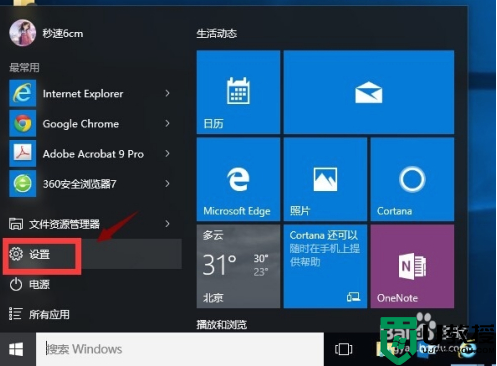
2、在设置界面选择系统和安全进入,如下图所示:
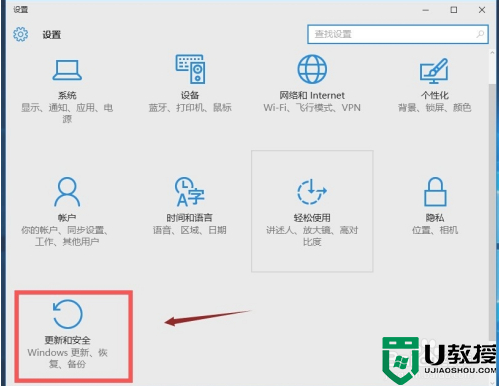
3、点击系统更新,检查更新,将所有的更新全部安装后重启,若不行往下看!
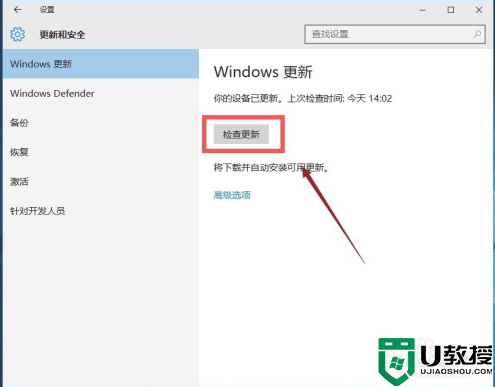
4、按下窗口键win+X,调出运行,如下图所示:
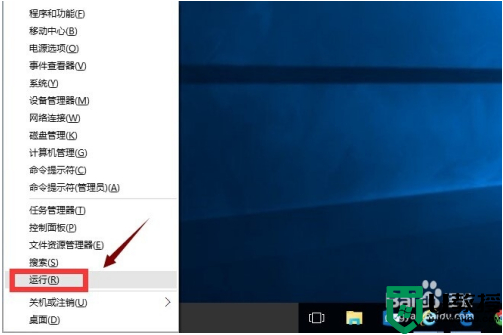
5、输入wsreset命令,点击确定按钮,如下图所示,这个是应用商店重置的意思。
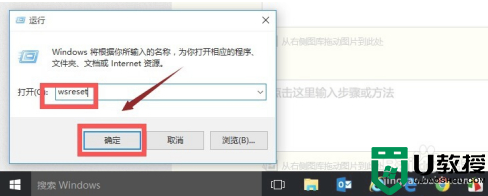
6、接着你可以下载官方的修复工具:
http://download.microsoft.com/download/F/2/2/F22D5FDB-59CD-4275-8C95-1BE17BF70B21/CSSEmerg67758.diagcab
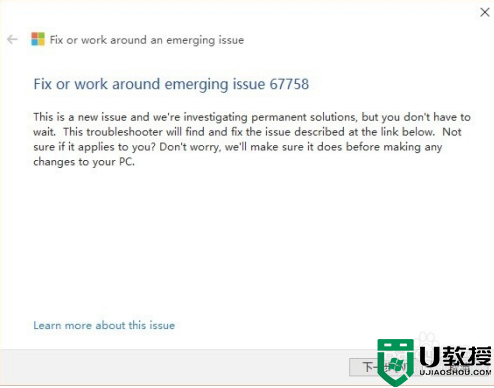
7、接着任务栏搜索Powershell,如下图所示:
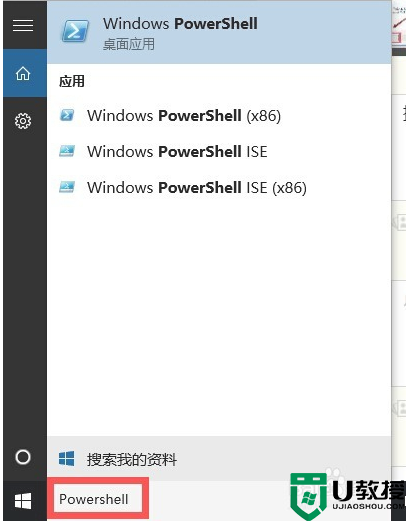
8、对Powershell桌面程序,右键点击,以管理员身份运行。
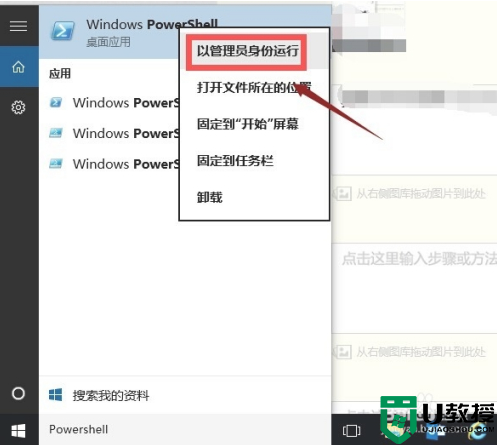
9、复制一下命令
$manifest = (Get-AppxPackage Microsoft.WindowsStore).InstallLocation + '\AppxManifest.xml' ; Add-AppxPackage -DisableDevelopmentMode -Register $manifest
在Powershell桌面程序空白处点击一下快捷键复制过去,然后回车!这个可以解决应用商店打不开的问题。
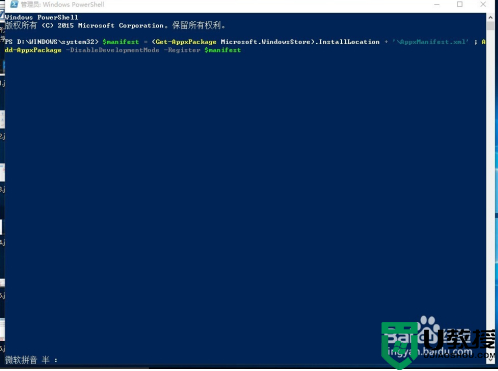
10、同上复制下面的命令
Get-AppXPackage -AllUsers | Foreach {Add-AppxPackage -DisableDevelopmentMode -Register "$($_.InstallLocation)\AppXManifest.xml"}
回车可以解决应用闪退或无任何反应,系统自动执行如下图所示:
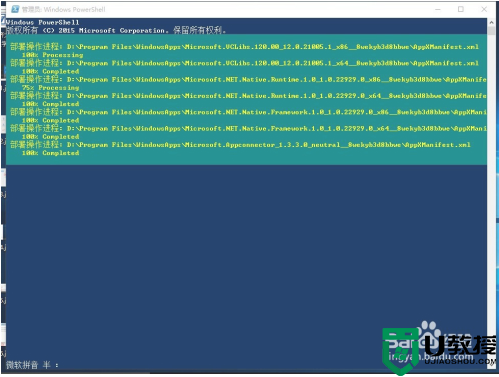
上面给大家分享的就是win10应用商店无法打开的处理方法啦,有碰到同样情况的可以按照上面的方法来解决哦。

